
- •ЛЕКЦИЯ 5. СОЗДАНИЕ ПРЕЗЕНТАЦИЙ
- •СПОСОБЫ СОЗДАНИЯ ПРЕЗЕНТАЦИЙ
- •КОМПОНЕНТЫ ЭЛЕКТРОННОЙ ПРЕЗЕНТАЦИИ
- •ВСТАВКА И УДАЛЕНИЕ СЛАЙДОВ
- •ЛЕКЦИЯ 6. ОБЪЕКТЫ В POWERPOINT
- •СПОСОБЫ ВВОДА ОБЪЕКТОВ НА СЛАЙДЫ
- •ТЕКСТ В POWERPOINT
- •ДИАГРАММЫ В POWERPOINT
- •РИСУНКИ SMARTART
- •ТАБЛИЦЫ
- •ИЗМЕНЕНИЕ МАКЕТА СЛАЙДА
- •Рекомендации к выполнению заданий тема I
- •ЛЕКЦИЯ 7. ОФОРМЛЕНИЕ ПРЕЗЕНТАЦИЙ
- •ОФОРМЛЕНИЕ ПРЕЗЕНТАЦИИ С ПОМОЩЬЮ ТЕМ
- •ЦВЕТОВАЯ СХЕМА ПРЕЗЕНТАЦИИ
- •ШРИФТОВОЕ ОФОРМЛЕНИЕ
- •ОБРАЗЦЫ СЛАЙДОВ
- •СТИЛИ ФОНА ПРЕЗЕНТАЦИИ
- •Рекомендации к выполнению заданий тема II
- •НАСТРОЙКА ВРЕМЕНИ ПОКАЗА СЛАЙДОВ
- •Анимация объектов на слайдах
- •Настройка анимации
- •% задержка
- •ВСТАВКА УПРАВЛЯЮЩИХ ЭЛЕМЕНТОВ
- •ИТОГОВЫЙ СЛАЙД (СЛАЙД-СОДЕРЖАНИЕ)
- •Настройка презентации
- •ЗАПУСК ПОКАЗА СЛАЙДОВ
- •Непрерывный цикл до нажатия Esc.
- •Рекомендации к выполнению заданий тема III
- •Рекомендации к выполнению заданий тема IV
- •Два объекта
- •ОБЩИЙ ИТОГ
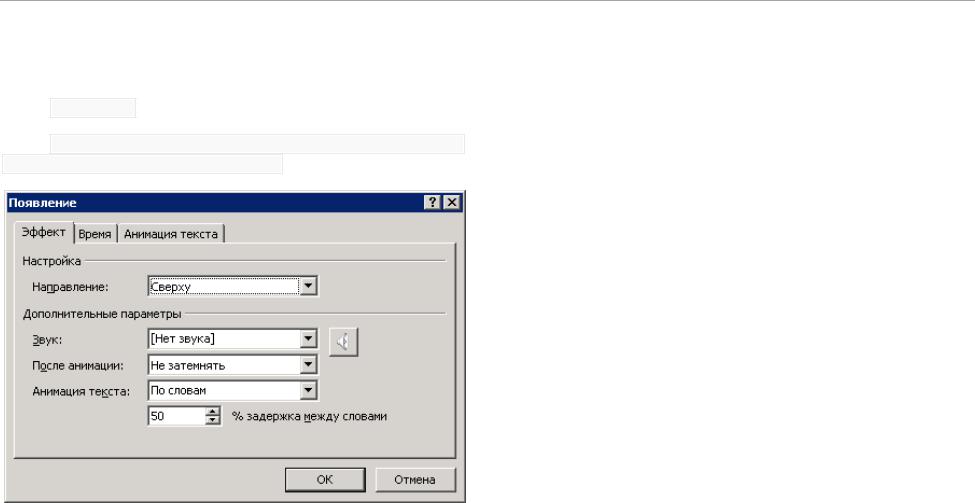
Визуализация данных
ИГД
Савельева М.Ю.
быстро, в списке % задержка между словами можно указать задержку появления слов.
Примечание
. Вариант появления текста По буквам применяется редко,
поскольку сильно затрудняет чтение текста.
ВСТАВКА УПРАВЛЯЮЩИХ ЭЛЕМЕНТОВ
Электронная презентация может включать в себя элементы управления – объекты с настроенными действиями гиперссылками. Действия и гиперссылки осуществляют связь между отдельными слайдами
презентации, переход в другие файлы и приложения.
Добавляемые кнопки также могут выполнять указанные задачи, а также ряд других действий. В качестве объекта гиперссылки можно использовать любой объект на слайде, или 12 стандартных изображений кнопок.
Для вставки действий и гиперссылок необходимо
выделить на слайде объект гиперссылки (действия) и
использовать команды области Связи меню Вставка – Гиперссылка и Действие. Результат настройки действия и
гиперссылки одинаков, однако окно диалога Настройка действия предлагает больше вариантов настроек. В окне диалога следует выбрать вариант срабатывания действия.
Действие может осуществляться либо по щелчку мыши на объекте, либо при наведении курсора мыши на него
34
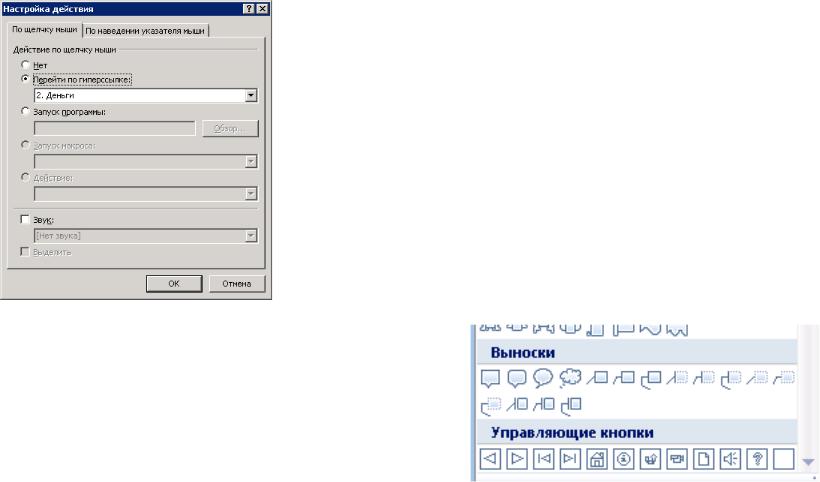
|
|
|
Визуализация данных |
|
|
|
|
ИГД |
|
|
|
|
Савельева М.Ю. |
|
|
|
|
|
|
(одноименные вкладки в окне диалога, состав управляющих |
После назначения действия или гиперссылки на текстовый |
|||
элементов вкладок одинаков). |
объект, текст выделяется цветом и подчеркиванием. |
|||
|
|
|
|
|
|
|
Примечание. Именно по этой причине не стоит в презентациях |
|
|
|
|
|
|
|
|
выделять текст подчеркиванием, поскольку такой текст будет |
|
||
|
|
|
|
|
|
ассоциировать с настроенной гиперссылкой. |
|
||
|
|
|
||
|
Гиперссылку или действие можно настроить на любой |
|||
|
объект в презентации. При необходимости можно создать |
|||
|
изображение кнопки и назначить на нее нужное действие. |
|||
|
PowerPoint содержит набор готовых изображений кнопок с |
|||
|
настроенными переходами к первому, последнему, |
|||
|
следующему слайду и др. Для того чтобы воспользоваться |
|||
|
ими, необходимо обратиться к меню Вставка и раскрыть |
|||
|
подменю Фигуры. На раскрывающейся панели фигур, в |
|||
После выбора способа открытия действия, |
самом низу, расположен список возможных кнопок. |
|||
|
|
|
|
|
необходимо выбрать объект перехода – установить |
|
|
|
|
переключатель Перейти по гиперссылке и выбрать в |
|
|
|
|
расположенном ниже списке объект перехода. В списке |
|
|
|
|
можно выбрать связь с определенным слайдом |
|
|
|
|
презентации, остановку показа, связь с другим файлом и т.д. |
|
|
|
|
35
